- Autorius Jason Gerald [email protected].
- Public 2024-01-15 08:19.
- Paskutinį kartą keistas 2025-01-23 12:25.
Šis „wikiHow“moko, kaip importuoti ir pridėti trimačius modelius ir objektus iš išsaugoto failo prie projekto „Blender“kompiuteryje. Į „Blender“projektą galite importuoti įvairius failų formatus arba pridėti vieną objektą iš mišinio failo.
Žingsnis
1 metodas iš 2: failų importavimas
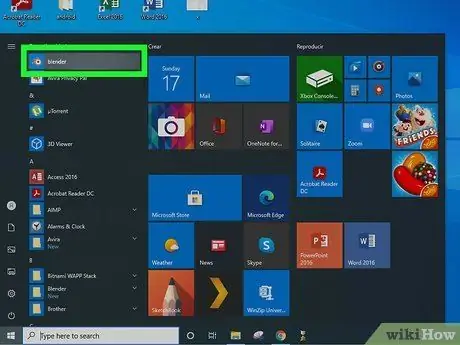
Žingsnis 1. Kompiuteryje atidarykite „Blender“
Blenderio piktograma atrodo kaip mėlynas taškas oranžiniame apskritime su trimis rankomis. Jį galite rasti „Windows“meniu „Pradėti“arba „Mac“aplanke „Programos“.
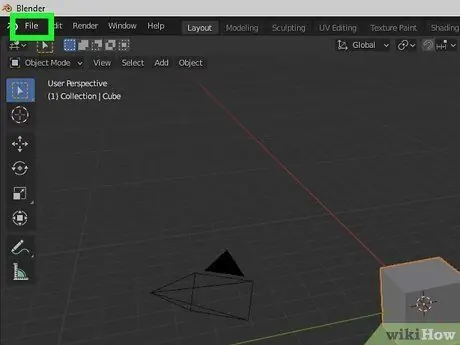
Žingsnis 2. Spustelėkite meniu Failas viršutiniame kairiajame ekrano kampe
Šį mygtuką rasite „Blender“meniu juostoje viršutiniame kairiajame ekrano kampe. Po to atsidarys išskleidžiamasis meniu.
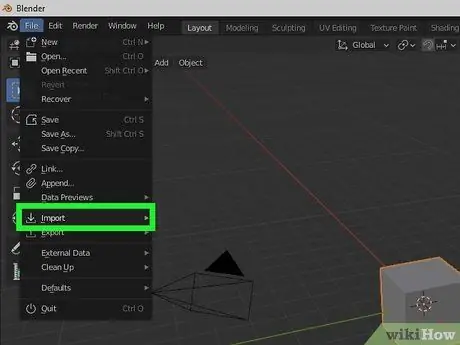
Žingsnis 3. Užveskite pelės žymeklį virš meniu parinkties Importuoti
Atsiras submeniu su suderinamų failų formatų sąrašu.

Žingsnis 4. Pasirinkite failo formatą, kurį norite importuoti
Pasirodys „Blender“failų naršymo langas ir galėsite pasirinkti failus, kuriuos reikia importuoti. Palaikomi šie formatai:
- Collada (.dae) - Tai yra pagrindinis „Blender“formatas.
- Alembikas (.abc)
- FBX (.fbx)
- Judesio fiksavimas (.bvh)
- Stanfordas (.ply)
- Bangos frontas (.obj)
- Išplečiamas X3D 3D (.x3d/.wrl)
- stl (.stl)
- Keičiama vektorinė grafika (.svg)
- glTF 2.0 (.glb/.gltf)
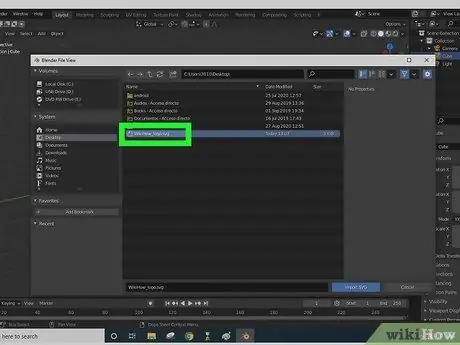
Žingsnis 5. Raskite ir pasirinkite failą, kurį norite importuoti
Norėdami rasti failą, naudokite „Blender“failų naršymo sritį, tada spustelėkite jo pavadinimą.
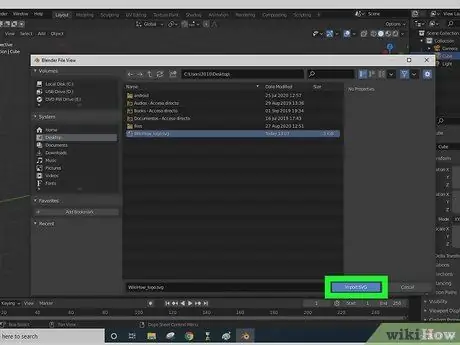
Žingsnis 6. Spustelėkite mygtuką Importuoti
Tai mėlynas mygtukas apatiniame dešiniajame „Blender“naršymo lango kampe. Pasirinktas failas bus tiesiogiai importuotas ir atidarytas „Blender“.
Jei nematote objekto, pabandykite priartinti. Kartais importuojami objektai yra labai maži ir juos reikia padidinti
2 metodas iš 2: objektų importavimas atskirai nuo kitų maišytuvo failų
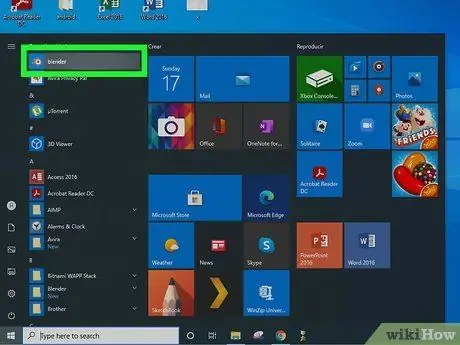
Žingsnis 1. Kompiuteryje atidarykite „Blender“
Blenderio piktograma atrodo kaip mėlynas taškas oranžiniame apskritime su trimis rankomis. Jį galite rasti „Windows“meniu „Pradėti“arba „Mac“aplanke „Programos“.
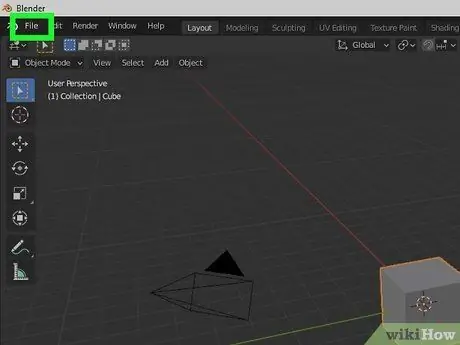
Žingsnis 2. Spustelėkite meniu Failas
Jis yra meniu juostoje viršutiniame kairiajame ekrano kampe. Po to pasirodys išskleidžiamasis meniu.
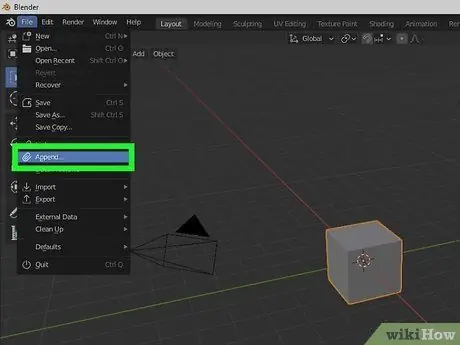
Žingsnis 3. Meniu „Failas“spustelėkite Pridėti
Atsidarys nauja meniu sritis ir galėsite naršyti kompiuterio failus, kad pasirinktumėte objektus, kuriuos reikia importuoti.
Arba paspauskite klaviatūros klavišą „Shift“+F1. Šis spartusis klavišas atidarys meniu „Pridėti“
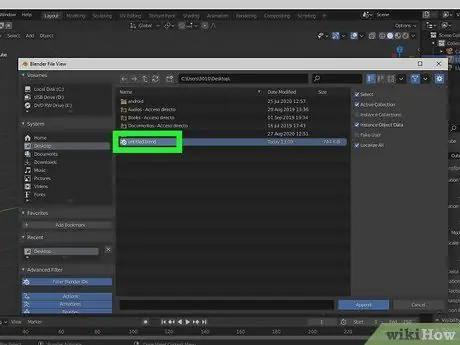
Žingsnis 4. Raskite ir spustelėkite „Blender“failą su objektu, kurį norite importuoti
Naudokite „Pridėti“lango failų naršymo sritį, kad surastumėte „Blender“(.blend) failą, tada spustelėkite failą ir peržiūrėkite jo komponentus.
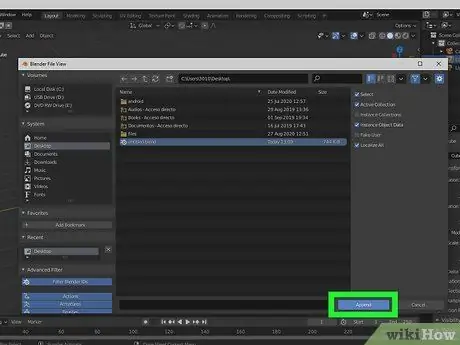
Žingsnis 5. Spustelėkite Pridėti
Tai mėlynas mygtukas apatiniame dešiniajame „Blender“naršymo lango kampe. Bus rodomas naujas aplankų rinkinys, kuriame yra įvairių „Blender“failo komponentų ar scenų.
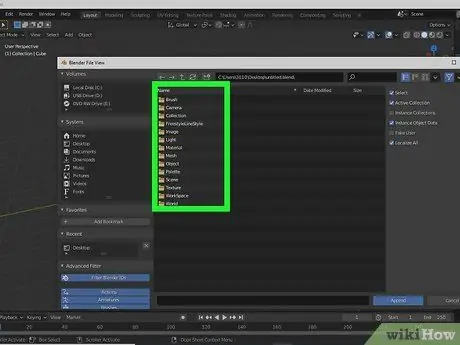
Žingsnis 6. Spustelėkite aplanką, kuriame yra objektas, kurį norite importuoti
Daugumą objektų tinklelių galima rasti aplanke „Objektas“. Žemiau esančiuose aplankuose yra šie objektai:
-
” Armatūra :
Šiame aplanke yra armatūra, naudojama kuriant animacinius simbolius ir modelius.
-
” Šepečiai :
Šiame aplanke yra įvairūs pritaikymo šepetėliai, naudojami „Blender“rinkmenose.
-
” Kameros :
Šiame aplanke yra visos scenos faile naudojamos kameros.
-
” Laisvojo stiliaus “:
Šiame aplanke yra „Freestyle“variklio eilučių duomenys.
-
” Vaizdai :
Šiame aplanke yra vaizdai, naudojami scenoje „Blender“faile. Šie vaizdai apima pasaulio vaizdus (pvz., Dangų), taip pat lūžio ir ultravioletinės tekstūros vaizdus.
-
” Šviesos :
Šiame aplanke yra visi „Blender“faile naudojami šviesos efektai.
-
” Medžiaga :
Šiame aplanke yra materialių objektų. Medžiaga lemia pagrindinę objekto spalvą, taip pat šviesos atspindžio ant objekto būdą ar formą.
-
” Tinklelis :
Šiame aplanke yra trimatio objekto geometrija „Blender“faile.
- ” Objektai ":" Šiame aplanke yra trimačiai scenos objektai. Galite pasiekti šį aplanką, kad importuotumėte daugumą failo objektų.
-
” Scenos :
Šiame aplanke yra „Blender“failų scenų duomenys.
-
” Tekstūros :
Šiame aplanke yra pritaikytos tekstūros, taikomos „Blender“failo objektams.
-
” Pasaulis :
Šiame aplanke yra pasaulio duomenys „Blender“failuose.
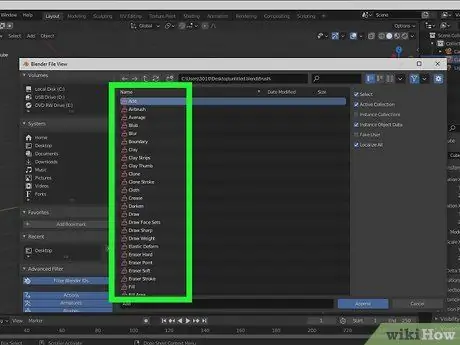
Žingsnis 7. Pasirinkite objektą, kurį norite importuoti
Spustelėkite objekto pavadinimą lange „Pridėti“, kad jį pasirinktumėte.
Galite palaikyti " Pamaina "arba" Ctrl "(" Mac "," Komanda ") ir pasirinkite kelis objektus vienu metu.
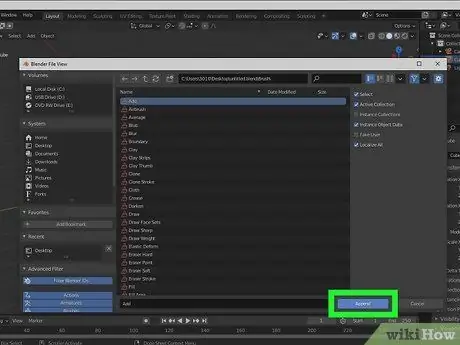
8. Spustelėkite mygtuką Pridėti
Tai mėlynas mygtukas apatiniame dešiniajame ekrano kampe. Pasirinkti objektai bus importuoti į naują „Blender“failą.






